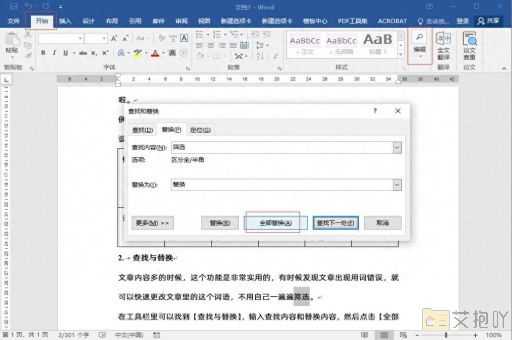空白页怎么删除掉word替换内容
删除word中的空白页可能看起来很复杂,但其实非常简单。在本篇文章中,我们将详细介绍如何使用替换功能来删除word文档中的空白页。
让我们了解什么是word的替换功能。这个功能允许您查找文档中的特定文本或格式,并用其他内容替换它。在这种情况下,我们可以利用此功能查找并替换所有可能导致空白页的元素。

以下是详细步骤:
1. 打开您的word文档,点击“开始”菜单,然后选择“替换”。
2. 在打开的对话框中,您会看到两个输入框:“查找内容”和“替换为”。在“查找内容”框中,输入"^p^p"(不含引号),这代表两个段落标记,通常会导致一个空白页出现。
3. 然后,在“替换为”框中,输入"^p"(不含引号),这代表一个段落标记。这意味着我们将用单个段落标记替换连续的两个段落标记,从而消除可能导致空白页的因素。
4. 之后,点击“全部替换”按钮。word将扫描整个文档,并替换所有找到的匹配项。
5. 您可能需要重复以上步骤几次,直到没有更多的空白页出现。这是因为有时,多个因素可能会导致空白页,例如分页符、表格、图像等。您可以继续使用替换功能来处理这些问题,只需在“查找内容”框中输入相应的代码即可。“^b”表示分页符,“^t”表示制表符等。
6. 记得保存您的更改。现在,您的word文档应该已经没有多余的空白页了。
需要注意的是,虽然替换功能可以解决大部分空白页问题,但在某些情况下,可能需要手动调整页面布局或段落格式来完全解决问题。如果您的文档包含复杂的样式或格式,使用替换功能时要格外小心,因为它可能会改变文档的其他部分。
通过熟练掌握word的替换功能,您可以轻松地删除文档中的空白页,提高工作效率。希望这篇文章对您有所帮助!


 上一篇
上一篇